parmi les extensions WordPress qui doivent figurer dans votre blog, Yoast est sans nul doute le plus intéressant car il vous alerte sur les faiblesses de votre référencement et car il vous donne des conseils pour l’améliorer.
Cet article est un complément au support WordPress en aide à la préparation de l’épreuve E5 technique du BTS NDRC.
Voir aussi l’article spécial sur la requête cible de l’analyse SEO
Installer Yoast
J’effectue cette manipulation depuis la plateforme Educintel. Ceux d’entre vous qui disposent d’un blog gratuit sur la plateforme WordPress.Com ne pourront pas installer l’extension (il faut passer à un plan payant).
Attention, pour pouvoir installer Yoast, vous devez disposez de la dernière mise à jour de WordPress sans quoi cela ne fonctionnera pas. A l’heure où j’écris cet article (avril 2021), il s’agit de la version 5.7.1. Dans le tableau de bord, vous disposez d’un choix « mises à jour » qui permet en quelques secondes d’upgrader votre blog à la dernière version.
- En Back Office, cliquer sur Extensions dans le bandeau de gauche
- Cliquer sur le bouton « ajouter«
- dans la barre de recherche, taper « yoast » et valider
- Dans les résultats de recherche, trouvez le panneau de l’aperçu ci-dessous

- cliquer sur installer
- Une fois l’installation terminée, le bouton se transforme en « activer« . Cliquer dessus
Durant l’épreuve E5, il est possible qu’on vous demande d’activer Yoast (qui sera déjà installé). Il faudra alors se rendre dans Extensions, le repérer dans la liste des extensions installées et cliquer sur le lien « activer » (voir l’aperçu ci-dessous).

l’activation de Yoast inscrit un nouvel élément « SEO » dans le menu latéral du Back Office.

Voyons rapidement les paramètres accessibles du module (la plupart étant liés à l’achat d’une licence payante, cela va aller très vite).
Paramétrages de l’extension
L’évaluation E5 portera, elle, davantage sur des manipulations Yoast à l’intérieur de vos articles. S’y rendre directement (pour les plus pressés d’entre vous).
Réglages généraux
L’assistant de configuration permet d’ajouter des tags améliorant le référencement du site global

Vous devez valider plusieurs panneaux :
- la présence en ligne ou non du site (au cas où vous souhaiteriez référencer un site que personne ne peut voir – les développeurs de Yoast devaient être un peu fatigués ce jour-là)
- Le type de site (aperçu ci-dessus)
- Une page de configuration vous demandant un titre et un logo (comme dans Apparence – personnaliser) et les url de vos réseaux sociaux (comme dans Apparence – menu – réseaux sociaux ou comme dans le widget des réseaux sociaux donc, ça ne sert à rien)
- votre désir d’être référencé au niveau des articles et des pages de votre blog (il ne manquerait plus qu’on réponde « non » après tout le travail qu’on a fait pour arriver là !)
- une question sur le nombre d’auteurs de votre blog
- Le réglage du symbole de séparation entre le titre du site et le titre de votre publication tel que vous souhaitez qu’il apparaisse dans les résultats de recherche. Le tiret, sélectionne par défaut est très bien mais c’est vous qui voyez.
- une autorisation opt-in pour collecter anonymement les données de référencement de votre site (en général, on répond oui quand c’est un logiciel gratuit pour aider les concepteurs mais Yoast n’est pas vraiment gratuit donc, faites comme vous le sentez).
Vous arrivez finalement sur une lettre d’abonnement à la newsletter. Vous pouvez vous contenter du lien vers la partie tutoriels de leur site qui vous donnera plein d’infos sur leurs trucs et astuces (vraiment à lire) mais vous êtes libres de leur donner votre adresse mail si vous le voulez. Il y’a même un parcours « yoast SEO academy » mais c’est en anglais. Allez plutôt sur les Ateliers numériques Google pour les mêmes infos (et plein d’autres) et ce sera en français.
Réglages SEO
l’onglet réglages généraux reprend des éléments déjà renseignés dans l’assistant de configuration mais propose un élément nouveau : la méta-description globale qu’il convient de renseigner en mettant toute votre âme pour donner envie aux internautes de cliquer sur le lien de votre blog quand il apparaitra dans leurs recherches (dans la limites des 160 caractères, bien évidemment.
L’onglet type de publications permet d’affiner la structure de vos données en donnant aux traqueurs des indices de types de contenus (c’est toujours hors programme pour l’épreuve, rassurez-vous).

La page Réseaux Sociaux vous demande l’url de vos … réseaux sociaux (mais normalement, vous l’avez déjà fait dans le configurateur où avant l’installation de Yoast dans vos widgets ou votre menu).
Les pages outils et premium sont réservés à ceux qui ont payé une licence Yoast.
Auditer un article avec Yoast
- Ouvrez en modification l‘un de vos articles
Une nouvelle rubrique est apparue dans le bandeau latéral de droite :

- Rendez-vous en bas de votre article
une nouvelle page « Yoast Seo » est apparue. Rassurez-vous, elle ne sera pas publiée à la suite de votre article. Elle n’existe qu’en back office.
Onglet SEO
Vous allez pouvoir ici retoucher votre slug et votre méta-description. Yoast estime que votre travail est bon lorsque la barre devient verte mias, attention, ce n’est qu’un calcul de longueur et de conformité technique. N’oubliez pas ces règles de base :
- Un bon slug est assez court (contrairement à un titre qui peut fleurter avec les 70 caractères). Par défaut, WordPress reprend votre titre H1, vire les majuscules, la ponctuation et les accents puis remplace les espaces par des tirets. Ce qui peut donner un « toutes-les-recettes-pour-apprendre-les-secrets-d-un-bon-referencement-naturel ». Un peu long au bout de votre url, vous ne pensez pas ? « astuces-seo » sera aussi bien référencé et plus digeste pour votre navigateur.
- la méta-description est votre « appel au clic ». Elle doit à la fois donner envie à l’internaute de cliquer tout en contenant un maximum de mots clés à référencer. L4exercice n’est pas facile et doit se limiter à 160 caractères.
L’onglet vous donne la possibilité de visualiser un aperçu du résultat :

On observe dans mon exemple que la méta est ciblée en orange (texte trop long). On le voit dans l’aperçu car la fin du texte est tronqué (…).
- Effectuer les modifications de slug et de description afin d’aboutir à un résultat en vert.

- Développez maintenant la rubrique « analyse SEO » en cliquant sur la pointe.
C’est ici que vous aurez le plus de travail durant l’épreuve E5 technique !

Dans l’exemple ci-dessus, 5 problèmes ont été identifiés.
| Problème | solution |
| liens externes | il est préférable que votre article comporte des liens vers d’autres sites afin de créer un réseau de backlink et améliorer votre score de rayonnage sur la toile. Trouvez des noms de marque ou de webzines dans le texte ou créez un bloc « pour aller plus loin » dans lequel vous insérerez le lien d’un article qui traite le même contenu que vous. |
| Maillage interne | Il est aussi important de créer une navigation hypertexte interne à votre blog. Cela permet aussi une action à votre lecteur et de le faire rebondir ailleurs sur votre blog plutôt que de vous quitter. Faites tout simplement un bloc texte où vous indiquerez « retourner à l’accueil » qui pointe vers l’url de votre page d’accueil. |
| longueur de requête | la problématique est plus délicate car il s’agit surtout de phrases clés, répétées ou mises en valeur, en rapport avec vos étiquettes (mots clés de l’article). Voir l’article dédié à la requête cible. |
| texte alternatif | Cliquez sur chacune de vos images et renseignez un texte alternatif « image de l’icone du réseau Tik Tok », dans mon exemple). Pour certains utilisateurs qui ont configuré leur navigateur dans un mode adapté (mal voyants par exemple) ou en cas de problème de chargement, votre visiteur saura que l’affichage d’une de vos images n’est pas autorisée ou possible plutôt que d’avoir un message d’erreur 503 ou 404. |
| Longueur de contenu | Au dessous de 300 mots, Yoast vous dira toujours que vous êtes fainéant. La vérité c’est que c’est surtout l’équilibre entre texte et autres médias qui est important (surtout en mobilité). Il n’y a pas de bonne longueur pour un contenu mais si celui-ci devient un peu long, pensez à le classer dans un plan irréprochable et de proposer des signets pour allez directement aux chapitres que souhaite lire le lecteur (voir mon article sur les signets). |
Au fur et à mesure que vous corrigez les problèmes, ils apparaissent dans le classement « optimisé » :

Onglet Lisibilité
L’outil d’analyse de lisibilité peut vous alerter sur la manière dont vous avez rédigé votre article (et oui, il sait lire !).

Sur l’aperçu ci-dessus on voit que cela ne reste qu’un calcul. Les phrases sont difficiles à lire mais ne sont pas trop longues … mais il faut quand même essayer de faire des phrases plus courtes … !
En tout cas, cela peut vous alerter sur certaines règles même s’il faut prendre un peu de recul sur cet audit.
L’onglet Schéma ne fait rien de plus que les réglages SEO de l’onglet Yoast. Quant à l’onglet des réseaux sociaux, il faut avoir la version premium pour pouvoir visualiser l’aspect d’une publication partagée de cet article sur votre page sociale préférée.
Voir aussi l’article spécial sur la requête cible de l’analyse SEO
Vers l’épreuve E5B
YOAST SEO est un élément majeur de l’évaluation technique. Il faut le maitriser parfaitement.
0 visite
Dans la même catégorie :
WordPress | trucs et astuces pour embellir vos articles
Un petit tour d’horizon de petits tips, méthodes et outils que, je l’espère, vous trouverez…
WordPress | un article en partant de zéro ?
C’est le pire scénario qui puisse se présenter sur votre sujet NDRC E5B de l’épreuve…
WordPress | Méthode HABI et Yoast SEO synchronisés
Durant l’épreuve E5B, vous serez amenez à concevoir ou mettre en forme un article ou…
WordPress | Blocs Spectra remarquables
Spectra est un plug-in (extension) de type Builder (elle permet de concevoir globalement votre blog)….
WordPress | Dompter Astra
Astra est le thème imposé pour l’examen E5B de l’épreuve technique du BTS NDRC. Il…
WordPress | Fenêtres « surgissantes » de Spectra
Nouveauté du référenciel 2025, Spectra est un plug-in (extension) qui fournit des blocs, des compositions…




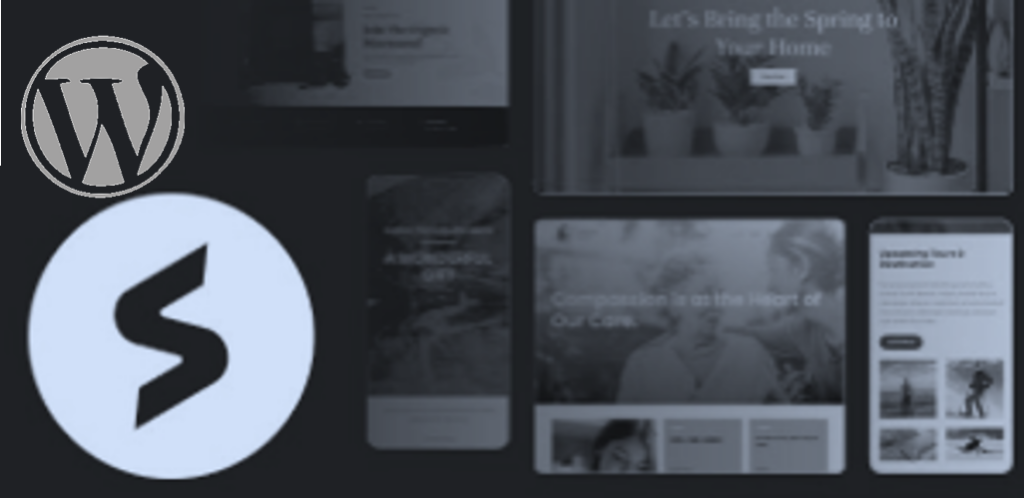


Bravo Stéphane. Bon week-end. Christine
Merci Christine ! Bon weekend à toi aussi ! 🙂